En este tutorial, le mostraré cómo crear automáticamente un archivo SRT. Como siempre, nuestro tutorial también está disponible como video en YouTube. No dudes en echarle un vistazo si prefieres ver videos en lugar de leer.
¿Qué es realmente un archivo SRT?
Un archivo SRT significa SubRip Subtitles expediente. Es básicamente un archivo de texto sin formato que contiene información crítica sobre los subtítulos, incluidos los códigos de tiempo de inicio y finalización de su texto para garantizar que sus subtítulos coincidan con su audio.
Puede cambiar cualquier archivo SRT a un documento de texto simple. Si cambia el final o el nombre del archivo de .srt a .txt, puede abrir el documento de texto con cualquier editor de texto común en su computadora. La estructura de su archivo SRT debería verse así:
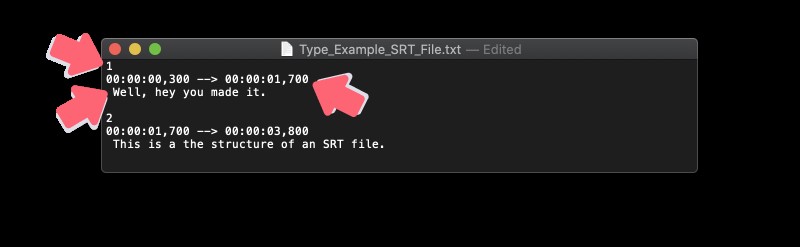
SRT dividido en tres partes
La estructura de un archivo SRT es muy simple. Se puede dividir en tres partes:
1. Número secuencial
- Primero está el número secuencial de los subtítulos. Indica el orden en que se muestran las secciones.
2. Marca de tiempo
- El segundo son las marcas de tiempo. Estas marcas de tiempo especifican el punto inicial y final del subtítulo que se muestra. La estructura es siempre en horas, minutos, segundos y milisegundos.
3. El subtítulo en sí
- La tercera parte es el propio subtítulo. Esto es lo que leerás en el video.
Tutorial rápido sobre cómo crear archivos SRT
Eso es suficiente para la introducción! Comencemos con cómo genera su archivo SRT automático. No necesita descargar ningún programa y su computadora no tiene que tener ningún hardware especial. Lo único que necesita es un navegador de Internet y una cuenta en Type Studio.
Si aún no tiene una cuenta, asegúrese de iniciar sesión en Type Studio para crear una primero. Vaya a typestudio.co y haga clic en uno de los muchos botones de registro. Por supuesto, siempre hay una versión gratuita de Type Studio que puede usar. Te permite subir hasta 20 minutos de videos cada mes. Después de registrarse, puede comenzar de inmediato y cargar su video. ¡Arrastra el video a Type Studio y suéltalo como si fueras torpe! Así:
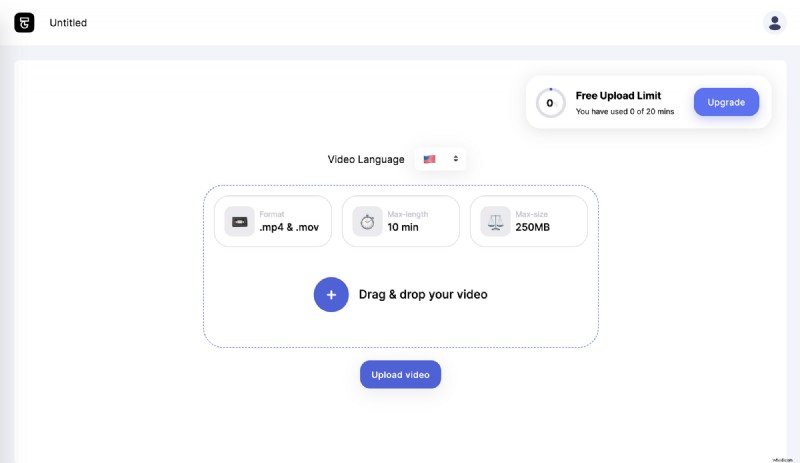
Luego transcribiremos su video a texto. Una vez que el video haya terminado de transcribirse, se encontrará en el editor. Dado que la transcripción automática no es 100% precisa, puede corregir fácilmente la verborrea transcrita incorrectamente de sus subtítulos. Simplemente haga doble clic en la palabra mal escrita y edítela.
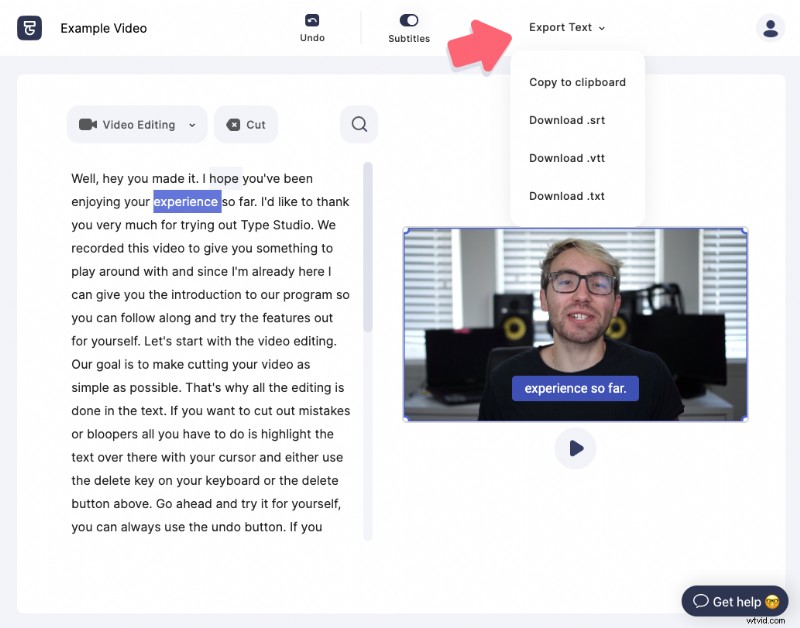
Una vez que todo se ajuste a sus gustos, para descargar el archivo SRT simplemente haga clic en "Exportar texto" y obtendrá la opción de descargar el archivo .srt además de algunas otras opciones como, por ejemplo, archivos .vtt o .txt. ¡Eso es básicamente! Has terminado.
Una cosa a notar. Dado que la exportación de archivos SRT es utilizada principalmente por profesionales, decidimos incluirlo en nuestro plan Pro, que puede comprar por $ 18 al mes. De esta manera, podemos aportar más valor a nuestra versión Pro y ofrecer a los profesionales la posibilidad de cargar hasta 10 horas de contenido de video cada mes y descargar archivos SRT ilimitados.
¿Para qué son más adecuados los archivos SRT?
El caso de uso profesional
Hay muchos editores de video profesionales que permiten cargar archivos SRT. Por lo general, la creación en estos editores de video es una verdadera lucha y lleva mucho tiempo. Es por eso que usar archivos SRT es una forma rápida de crear subtítulos si la creación automática de subtítulos en Type Studio no es una opción para usted. Si está interesado en saber cómo en Type Studio generamos subtítulos automáticamente para usted, le recomiendo que consulte este artículo.
Archivos SRT en Adobe Premiere
Guía rápida sobre cómo usar archivos .srt en Adobe Premiere:
- En Adobe Premiere, debe habilitar la "Visualización de subtítulos ocultos" haciendo clic en el icono de llave inglesa en el Monitor del programa y luego habilitar la "Visualización de subtítulos ocultos"
- Importe el archivo SRT que acaba de descargar de Type Studio.
- Arrastra y suelta los subtítulos a tu línea de tiempo. Asegúrate de colocar los subtítulos en su propia pista y también al comienzo del video para que estén en línea.
- En la pestaña "Vista del programa" puedes personalizar tus subtítulos. Por ejemplo, cambie la ubicación, el color y el tamaño de los subtítulos si lo desea.
Archivos SRT en Da Vinci
Para importar un archivo de subtítulos SRT o VTT a Da Vinci, siga estos pasos:
- Haga clic en la pestaña "Archivo" y seleccione "Importar..." o "Importar AAF, EDL, XML".
- Luego, seleccione el archivo SRT o VTT que descargó de Type Studio y cárguelo.
- Una vez que se importa el archivo, es posible que desee realizar ajustes en la forma en que aparecen en su video. Al igual que en Premiere, obtienes un montón de posibilidades para ajustarlos y personalizarlos. Si te gusta ver un excelente tutorial en Youtube, puedes echar un vistazo a este video.
Archivos SRT en Final Cut
Para importar archivos .srt a Final Cut, siga estos pasos:
- Elija y abra el proyecto al que desea importar el archivo SRT.
- Haga clic en "Elegir archivo" -> "Importar" -> "Subtítulos"
- En el siguiente cuadro de diálogo, seleccione el archivo que descargó de Type Studio
- Abra un proyecto existente en la línea de tiempo de Final Cut Pro.
- Seleccione Archivo> Importar> Subtítulos.
En el cuadro de diálogo que aparece, navegue hasta el archivo que desea importar y selecciónelo. Ahora tienes que seleccionar una cosa más. En la sección Tiempo de inserción, seleccione uno de los siguientes:
- Relativo a la línea de tiempo: Posiciona los subtítulos en la línea de tiempo agregando la hora de inicio del proyecto a la hora de inicio de cada subtítulo.
- Absoluto: Posiciona los subtítulos en la línea de tiempo en la hora de inicio de cada subtítulo, independientemente de la hora de inicio del proyecto.
Utilice SRT en las redes sociales
Las redes sociales son perfectas para agregar subtítulos a tu video. Cuando publica un video, puede cargar el archivo SRT por separado. Con los subtítulos aumentas la atención en las noticias. Puede leer en la segunda mitad de esta publicación qué otras ventajas tiene el subtitulado de sus videos. En general, hay algunas plataformas de redes sociales que admiten la carga de archivos SRT:
Hicimos un artículo en particular sobre cómo agregarlos en LinkedIn.
- https://typestudio.co/blog/add-srt-file-to-linkedin-video/
¡Tutorial próximamente!
Próximamente tutorial!
YouTube
¡Tutorial próximamente!
¿Para qué idiomas puedo crear un archivo SRT?
¿No tienes videos en inglés?
¿Qué pasa si mi video no está en inglés? ¡Esto no es problema! Con Type Studio no solo puedes agregar o descargar subtítulos y archivos SRT en inglés, sino también en otros idiomas. Actualmente admitimos más de 30 idiomas diferentes. Si tiene algún idioma que le gustaría ver en Type Studio, háganoslo saber. Simplemente envíenos un mensaje a:[email protected]
¡Cosas buenas que saber!
Cuando cargue un archivo SRT en su video de redes sociales, asegúrese de que el nombre del archivo sea el mismo que el de su video. En el pasado, a menudo experimentamos problemas con algunas redes sociales cuando los nombres de los archivos son diferentes.
